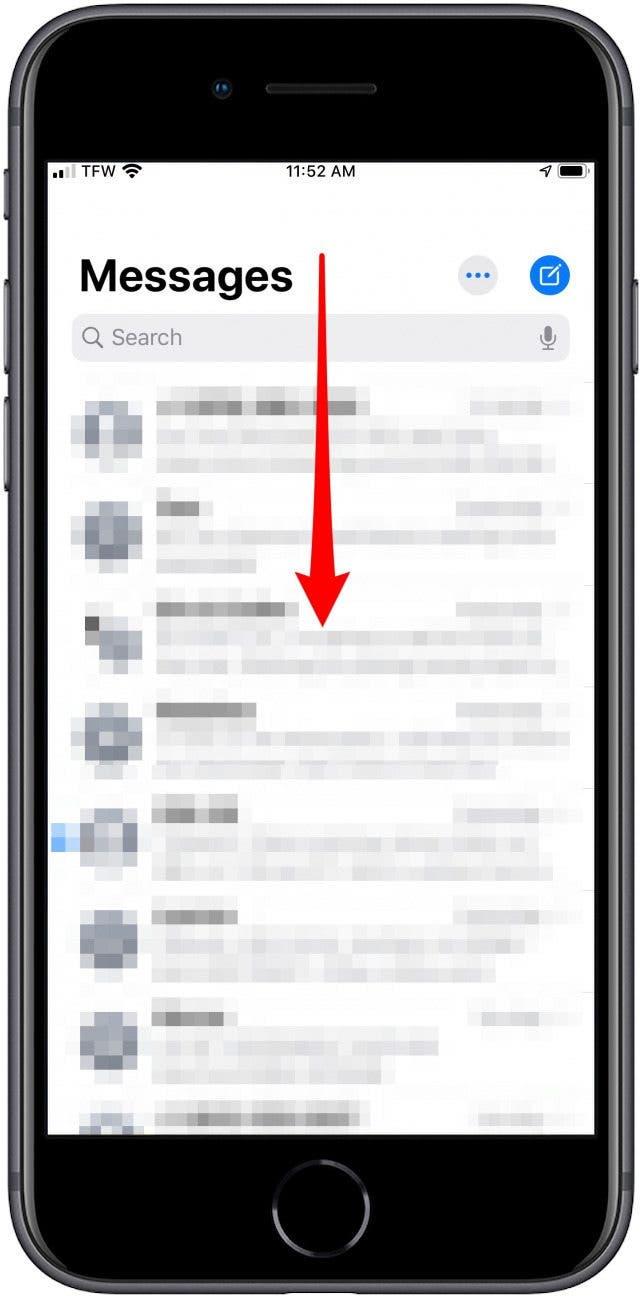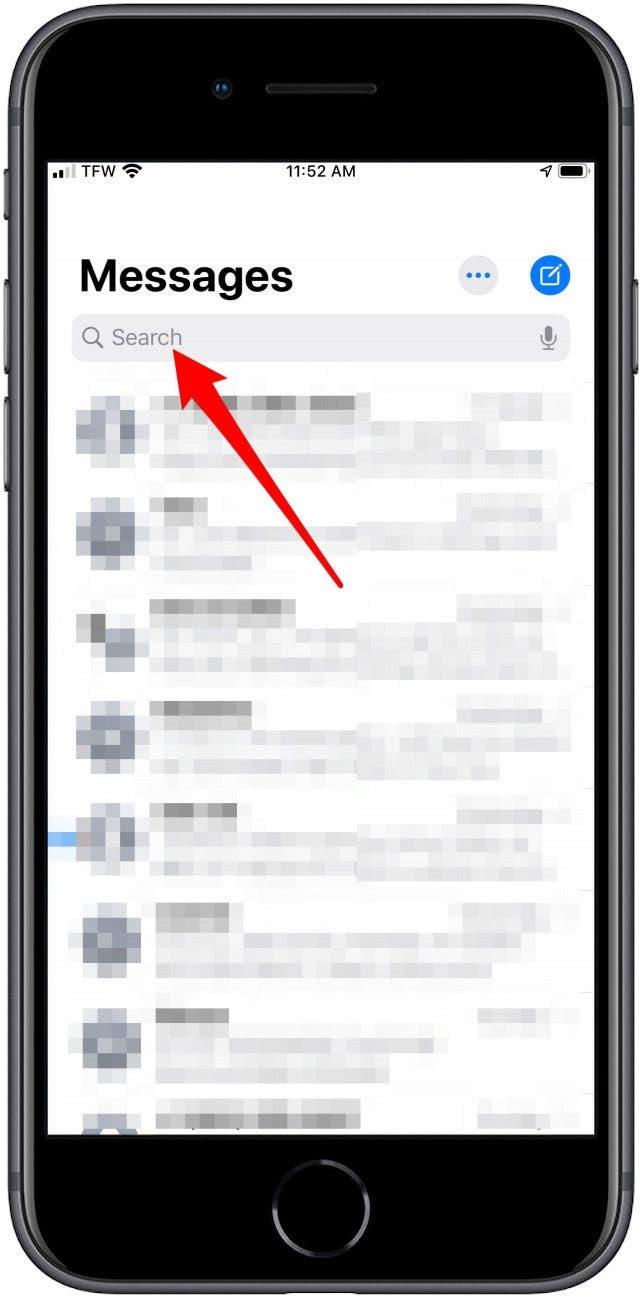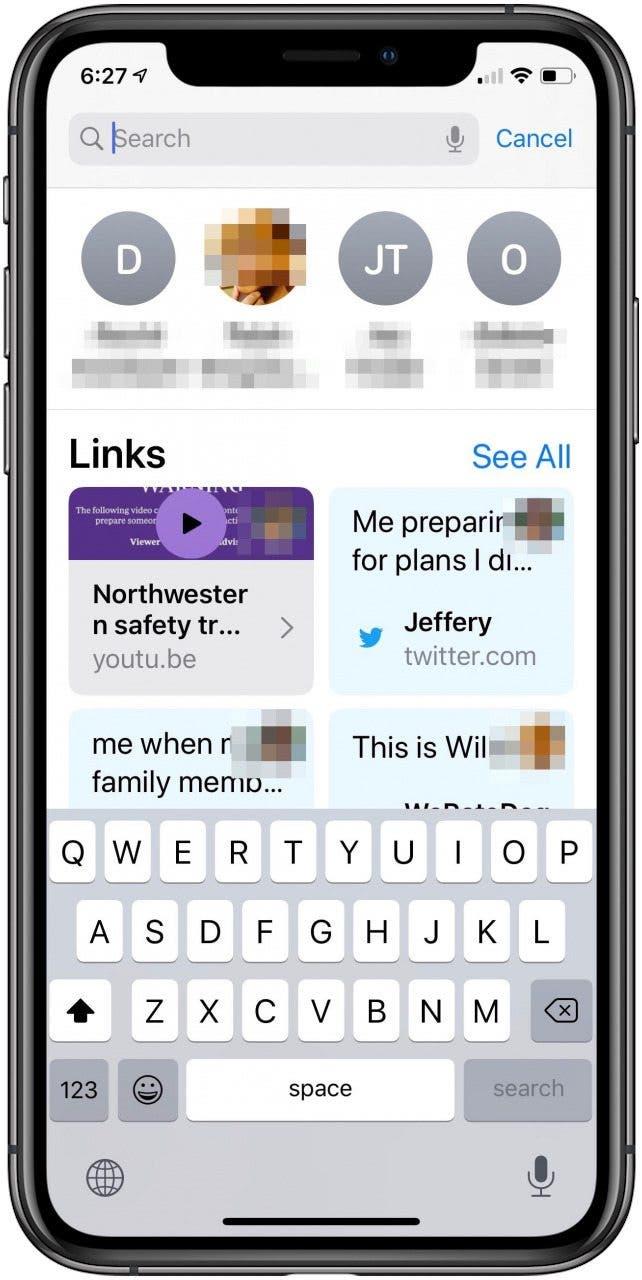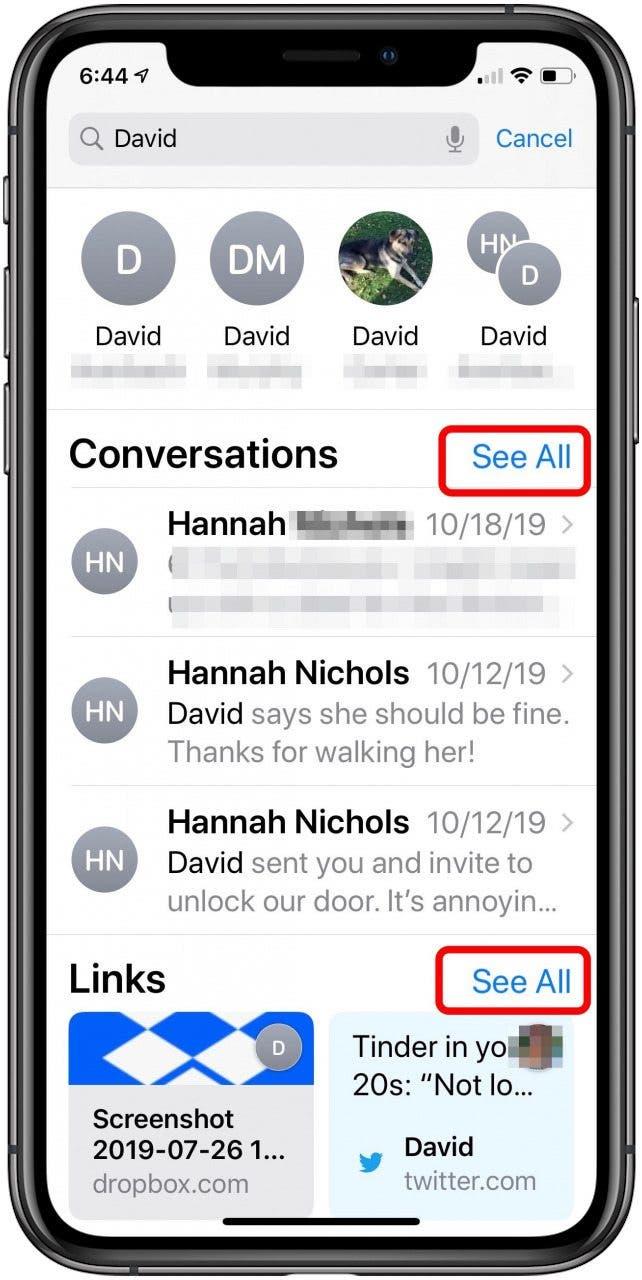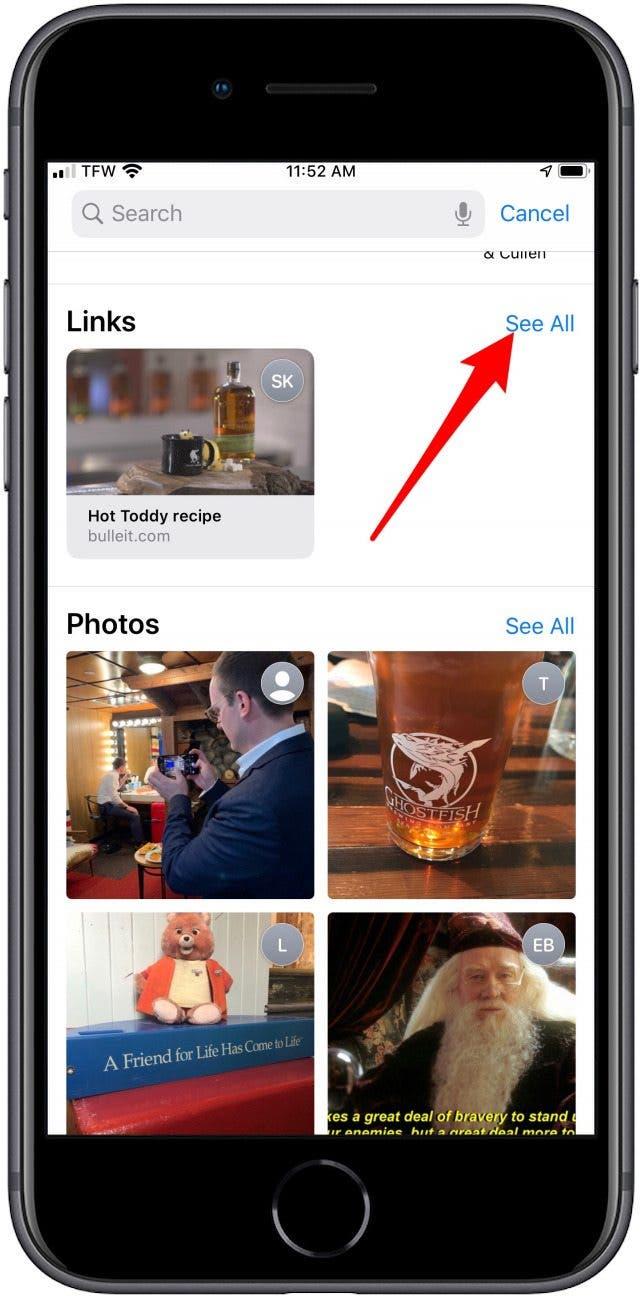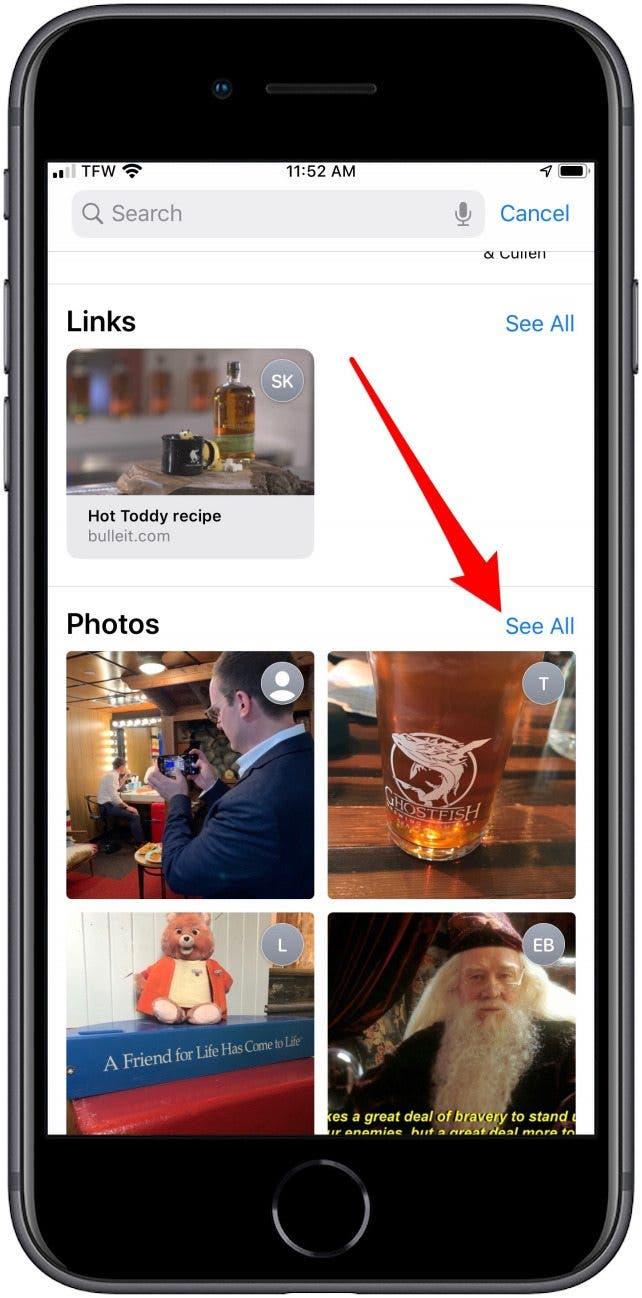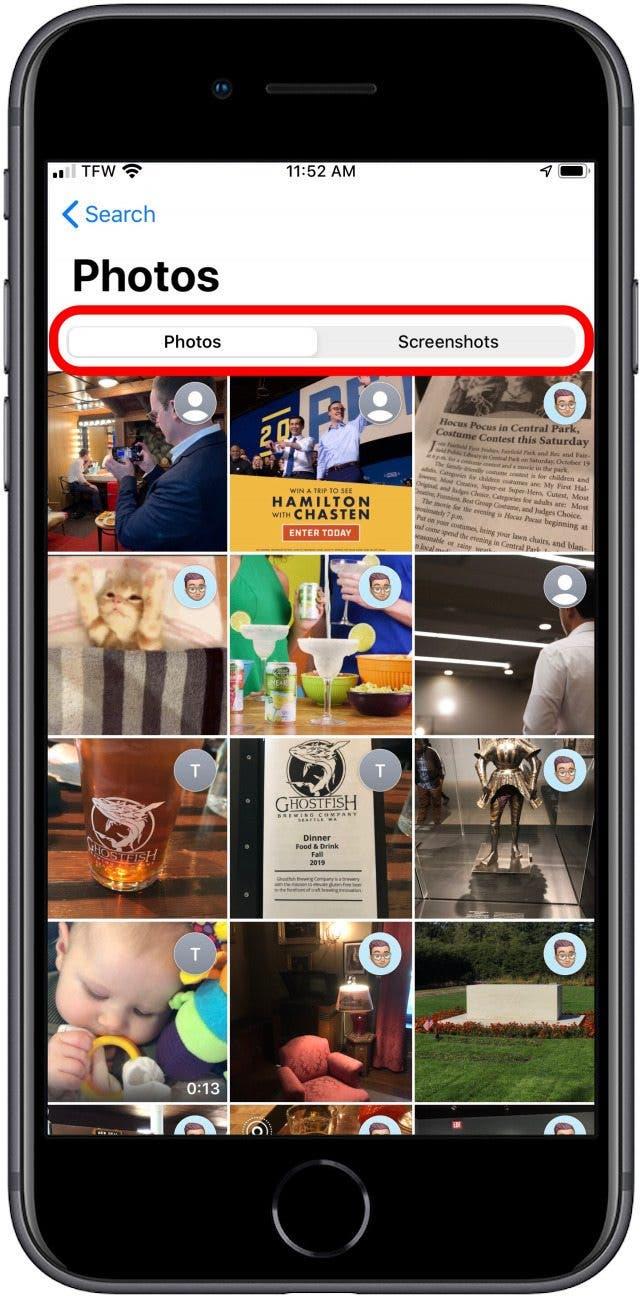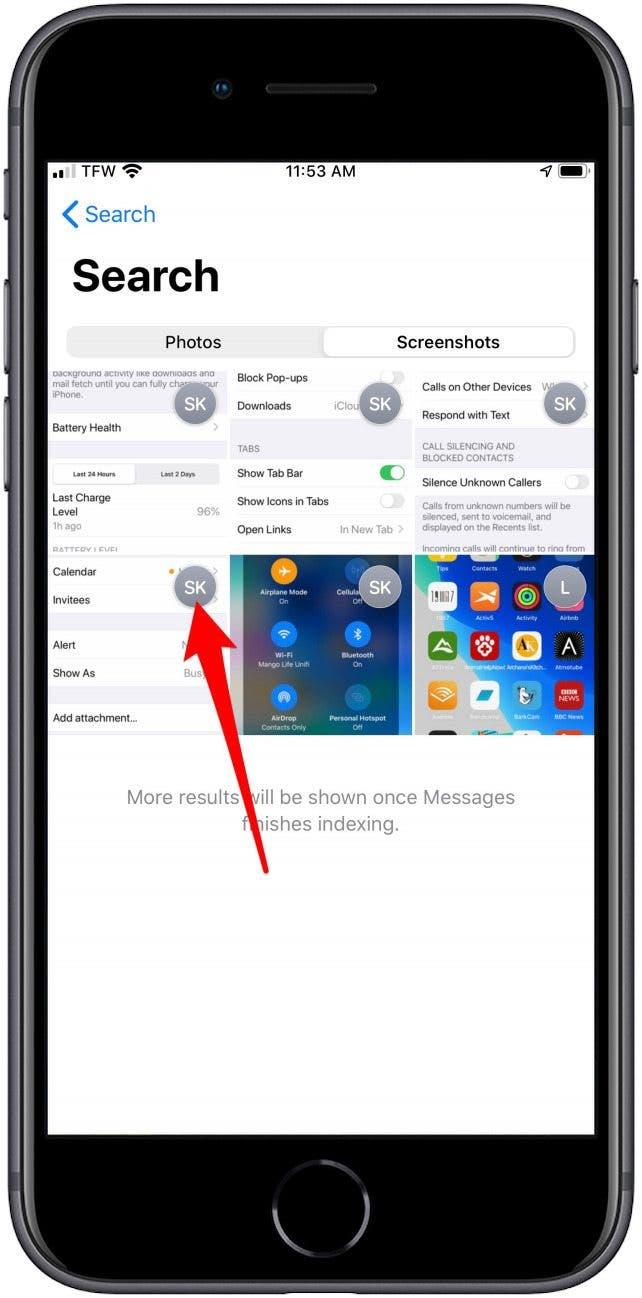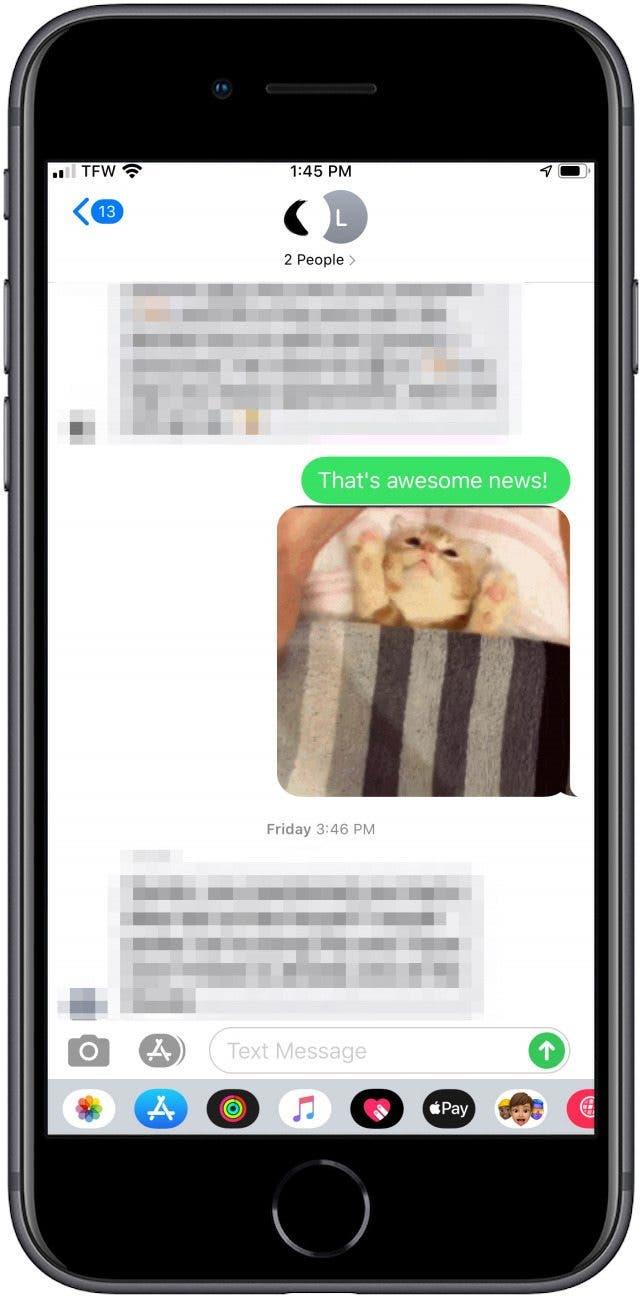Korábban fejfájást okozott egy adott szöveg keresése az Üzenetekben. Mostantól az üzenetek alkalmazáson belüli keresése nemcsak szövegre optimalizált, hanem lehetővé teszi a képek, képernyőképek és linkek galérianézetben történő böngészését is. A keresési funkciót az Üzenetek alkalmazás megnyitásával és a képernyő tetejéről lefelé húzással érheted el. Ha Facebook-üzenetekben vagy WhatsApp-üzenetekben szeretne keresni, azt is megteheti! Íme, hogyan használhatod a keresést az Üzenetekben, hogy megtaláld a keresett információt.
 Fedezd fel iPhone-od rejtett funkcióitNaponta egy-egy tippet kapsz (képernyőképekkel és egyértelmű utasításokkal), így naponta mindössze egy perc alatt elsajátíthatod iPhone-odat.
Fedezd fel iPhone-od rejtett funkcióitNaponta egy-egy tippet kapsz (képernyőképekkel és egyértelmű utasításokkal), így naponta mindössze egy perc alatt elsajátíthatod iPhone-odat.
Hogyan használd a továbbfejlesztett keresősávot az Üzenetekben?
- Nyissa meg az Üzenetek alkalmazást.
- Húzza lefelé a képernyő tetejéről.
- Koppintson a Keresés sávra.


- A keresősáv megérintése után megjelenik a legutóbbi kapcsolatok sora.
- Alatta az üzenetekben kapott legutóbbi fényképek, linkek és helyszínek találhatók.

- A keresősáv használatához írjon be egy szót vagy kifejezést.
- Ekkor megjelennek az adott keresőkifejezéshez leginkább kapcsolódó kapcsolatok, üzenetek, hivatkozások, fényképek és helyszínek.
- Érintse meg az Összes megtekintése elemet, ha a keresési eredmények bármelyik részében az összes kapcsolódó találatot szeretné látni.

A keresősáv használata helyett a mellékleteket a miniatűr galériában is böngészheti.
- A csatolt linkek böngészéséhez lépjen a Linkek szakaszra, és koppintson a Mindent látni elemre.
- A fényképek vagy képernyőképek böngészéséhez lépjen a Fotók szakaszra, és koppintson a Mindent látni elemre.
- A megosztott helyek böngészéséhez lépjen a Helyek menüpontra, és koppintson az Összes megtekintése elemre.


- A Fotókból a Fotók vagy a Képernyőfelvételek szakaszon böngészhet.

- A Linkek, a Fotók és a Képernyőképek mindegyike megjeleníti az adott Kapcsolat fényképét vagy monogramját a miniatűr jobb felső részén.

- Végül koppintson bármelyik keresési eredményre az adott szövegre való ugráshoz.

Most már tudja, hogyan használhatja a keresést az Üzenetekben a régi szövegek vagy mellékletek újbóli megtekintéséhez. Ha további tippeket szeretne kapni az iPhone és iPad üzenetek kereséséhez, olvassa el ezt.
A felső kép kreditpontja: leungchopan / Shutterstock.com